Windows 10에서는 암호로 계정을 보호 할 수 있습니다. 자동 로그인을 구성하지 않고 계정의 암호를 설정하거나 Microsoft 계정을 사용하는 경우 Windows 10을 켜거나 다시 시작하거나 최대 절전 모드에서 다시 시작하고 컴퓨터를 절전 모드에서 해제 할 때마다 암호를 묻는 메시지가 나타납니다.
자동 로그인 기능을 설정하지 않은 경우 Windows 10에서는 암호를 입력하거나 지문, PIN 또는 그림 암호와 같은 다른 사용 가능한 로그인 방법을 사용하여 컴퓨터의 잠금을 해제 할 것을 요청합니다.

절전 모드에서 깨울 때 Windows 10 PC에서 암호를 묻지 않거나 절전 모드에서 깨어나 Windows 10에서 암호를 묻는 것을 중지하려면 잠자기에서 깨어 난 후 암호를 활성화 / 비활성화 할 수 있습니다 모드 옵션.
Windows 10 (10240) 및 이전 버전의 Windows 초기 버전에서는 제어판에서 절전 모드 해제 후 Windows 10에 암호가 필요하거나 필요하지 않게 만들 수있었습니다. 그러나 Windows 10의 최신 버전에서는 절전 모드 해제시 암호 필요 옵션이 제어판의 전원 옵션 창에서 새 설정 응용 프로그램으로 이동되었습니다.
절전 모드에서 다시 시작한 후 Windows 10에서 암호를 묻는 것은 PC 및 데이터에 대한 무단 액세스를 방지하기 때문에 중요합니다. 따라서 Windows 10에서 절전 모드 해제시 암호를 요구하도록 권장합니다.
이 가이드에서는 Windows 10에서 절전 모드 후에 암호를 요구하거나 해제하는 방법을 설명합니다.
PC가 절전 모드에서 깨어날 때 암호 필요
중요 : 이 단계를 수행하려면 관리자로 로그인해야합니다.
1 단계 : 설정 앱을 엽니 다. 계정 을 클릭 한 다음 로그인 옵션 을 클릭하십시오.
2 단계 : 로그인 필요 섹션에서 "부재중 인 경우 언제 Windows에서 다시 로그인해야합니까? "선택권. 여기서 드롭 다운 대화 상자에서 PC가 절전 모드에서 깨어날 때를 선택 하면 Windows 10은 절전 모드에서 깨어 난 후 암호를 묻습니다.
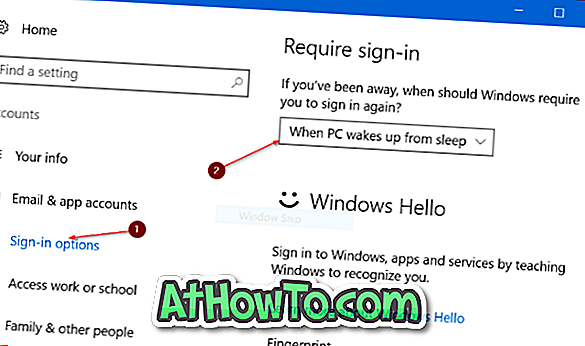
" 이 PC가 잠자기에서 깨어날 때 인증이 필요합니다. 관리자로 로그인하여이 설정을 변경하십시오. "라는 메시지가 표시되면 관리자 계정을 사용하여 로그인하고 위의 단계를 다시 시도하십시오.













